Введение
Режим «Не беспокоить» (DND) на iPhone — это удобная функция, предназначенная для управления прерываниями путем отключения звонков, сигналов и уведомлений. Она особенно полезна во время встреч, рабочих часов или в моменты, когда вам нужно сосредоточиться. Однако не менее важно уметь быстро отключать эту функцию, особенно когда ожидается срочный звонок или сообщение. Это руководство проведет вас через простые шаги по отключению функции «Не беспокоить» на вашем iPhone, гарантируя, что вы останетесь доступными, когда это необходимо.
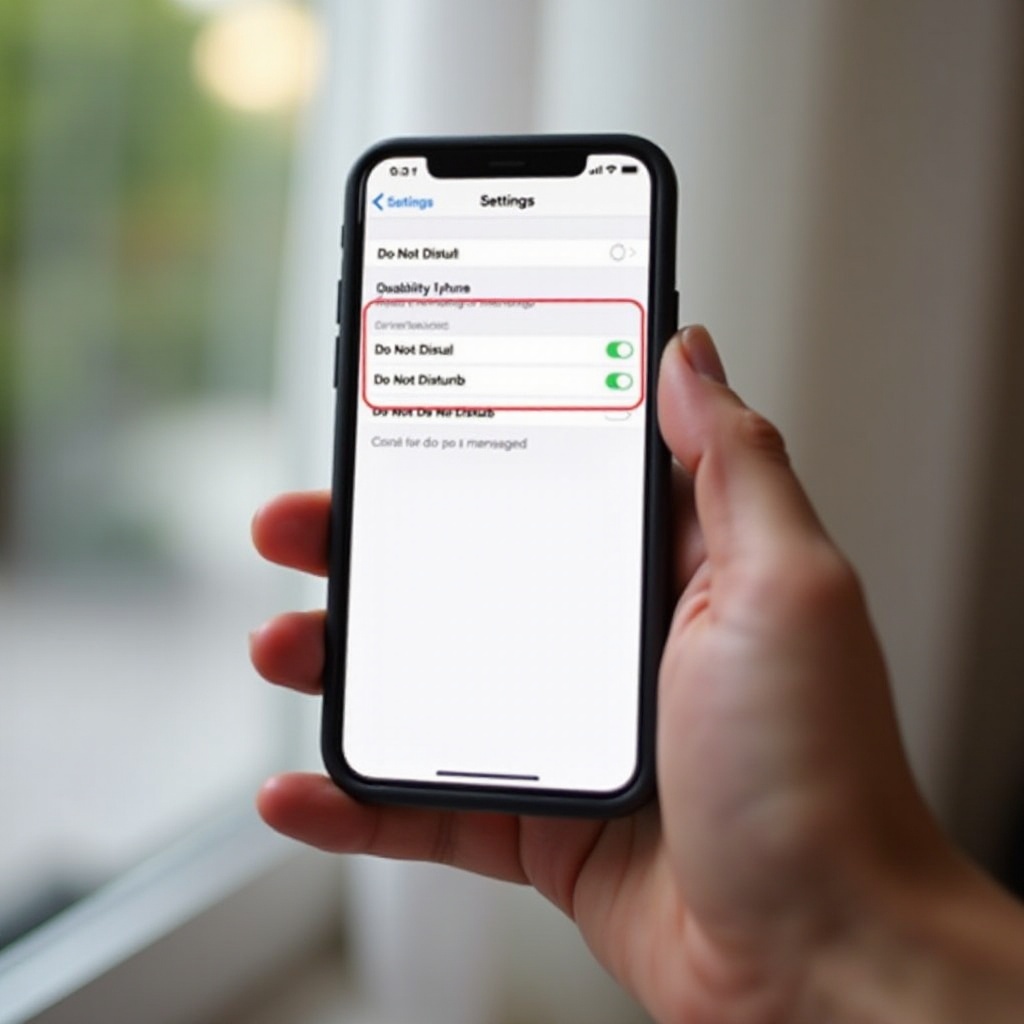
Понимание функции «Не беспокоить» на вашем iPhone
«Не беспокоить» позволяет отключить уведомления, обеспечивая более контролируемый опыт уведомлений. Эта функция позволяет настроить, кто может с вами связаться или когда уведомления отключены, что дает возможность сохранять фокусировку во время критических задач. Это полезный инструмент для многих ситуаций, но возникает необходимость отключить его, когда вы можете пропустить важные сообщения или обновления. Понимание того, как «Не беспокоить» интегрируется с другими функциями iPhone, поможет вам лучше управлять этой функцией.
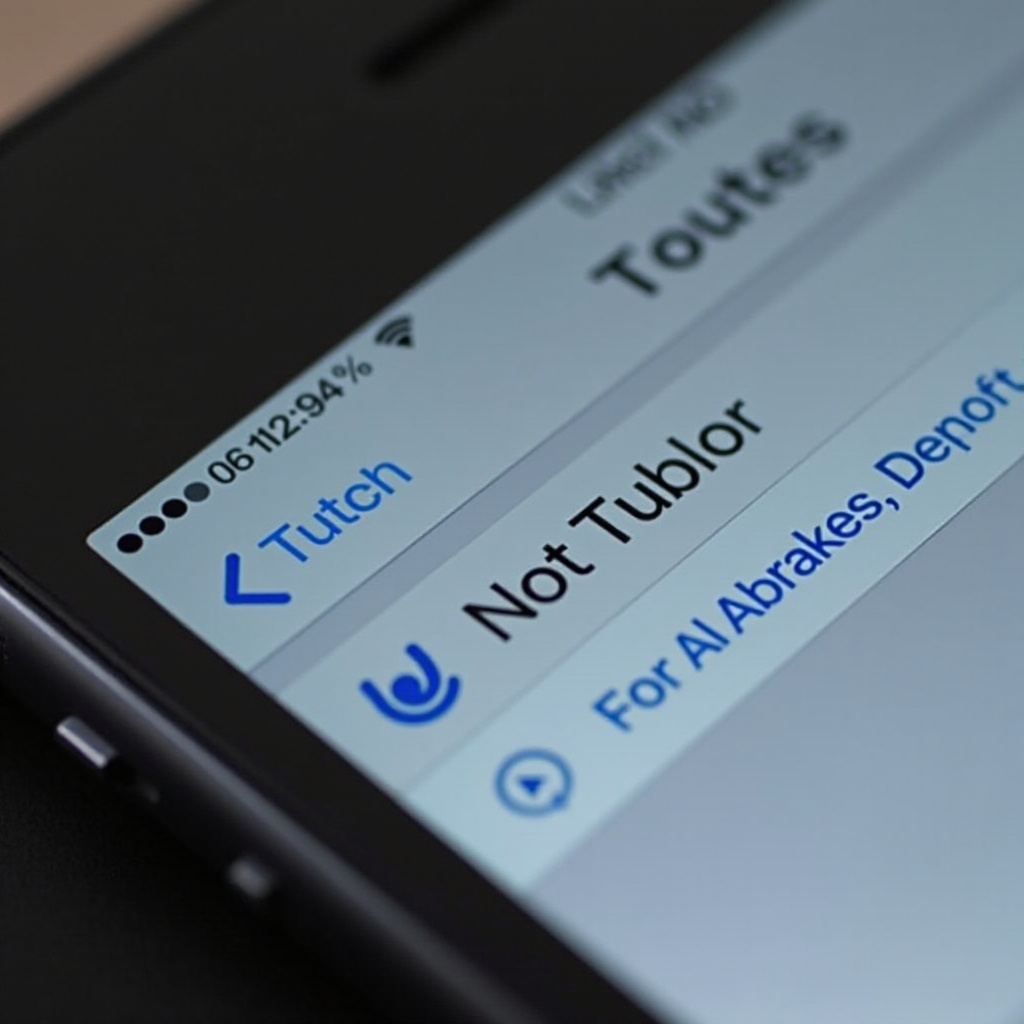
Как отключить режим «Не беспокоить» с помощью Центра управления
Один из самых быстрых способов управлять режимом «Не беспокоить» — через Центр управления. Следуйте этим шагам, чтобы быстро отключить его:
- Проведите вниз с верхнего правого угла экрана на новых моделях iPhone или вверх с нижнего края на старых моделях. Это откроет Центр управления.
- Найдите значок полумесяца, который представляет режим «Не беспокоить».
- Нажмите на значок полумесяца, чтобы отключить его. Это действие сразу отключит режим «Не беспокоить».
Использование Центра управления позволяет быстро управлять уведомлениями, не переходя через множество настроек.
Отключение режима «Не беспокоить» через настройки
Для более комплексного подхода в меню «Настройки» представлена еще одна возможность отключить режим «Не беспокоить». Вот как это можно сделать:
- Откройте приложение «Настройки» с главного экрана вашего iPhone.
- Прокрутите вниз и выберите «Фокусировка». В зависимости от вашей версии iOS, вы можете сразу увидеть «Не беспокоить».
- Нажмите на «Не беспокоить», затем отключите переключатель рядом с ним.
Использование меню «Настройки» дает вам доступ к дополнительным параметрам настройки, позволяющим более тщательно изменить расписания и исключения. Эта настройка полезна, когда вы заранее планируете и хотите предотвратить автоматическую активацию режима «Не беспокоить» в определенные моменты дня.
Управление расписаниями режима «Не беспокоить»
Запланированные настройки режима «Не беспокоить» полезны, но могут привести к неожиданностям, если их правильно не управлять. Следуйте этим шагам, чтобы эффективно управлять этими расписаниями:
- Вернитесь в «Фокусировка» или область «Не беспокоить» в «Настройках».
- Найдите и нажмите на опцию «Запланировано». Проверьте установленные времена, чтобы определить, соответствуют ли они вашему текущему распорядку.
- Отключите нежелательные расписания или настройте время. Это поможет убедиться, что функция не активируется, когда вам нужно оставаться в зоне доступа.
Регулярный обзор этих настроек предотвращает неожиданную активацию режима «Не беспокоить», поддерживая вашу доступность для важных сообщений.
Устранение распространенных проблем с режимом «Не беспокоить»
Иногда вы можете столкнуться с проблемами, когда режим «Не беспокоить» ведет себя неожиданно. Вот некоторые распространенные проблемы и способы их устранения:
- Случайная активация: Дважды проверьте Центр управления и Настройки, чтобы убедиться, что режим «Не беспокоить» не был включен случайно.
- Конфликты с режимом «Фокусировка»: Проверьте настройки «Фокусировки» на наличие перекрывающихся расписаний, которые могут влиять на режим «Не беспокоить».
- Сброс после обновления: После обновлений системы просмотрите настройки, так как обновления иногда могут сбрасывать предпочтения.
Эти шаги по устранению неполадок могут помочь вам поддерживать правильное функционирование уведомлений, не пропуская важные сигналы.
Расширенные советы по управлению уведомлениями на iPhone
Чтобы максимально эффективно использовать возможность уведомлений на вашем iPhone, рассмотрите эти советы, помимо простого отключения режима «Не беспокоить»:
- Настройка параметров уведомлений для конкретных приложений: перейдите в «Настройки» > «Уведомления», чтобы настроить стиль оповещения, звук и отметки значков для каждого приложения.
- Создайте настроенные режимы «Фокусировка»: эти режимы позволяют избранным контактам и приложениям обходить режим «Не беспокоить», обеспечивая получение важных уведомлений.
- Включите советы Siri: в настройках уведомлений активируйте советы Siri для улучшения вашего опыта путем своевременных и релевантных оповещений.
Внедрение этих советов гарантирует, что вы получаете только самые необходимые уведомления, поддерживая обстановку без отвлекающих факторов и позволяя вам при этом заниматься срочными делами.
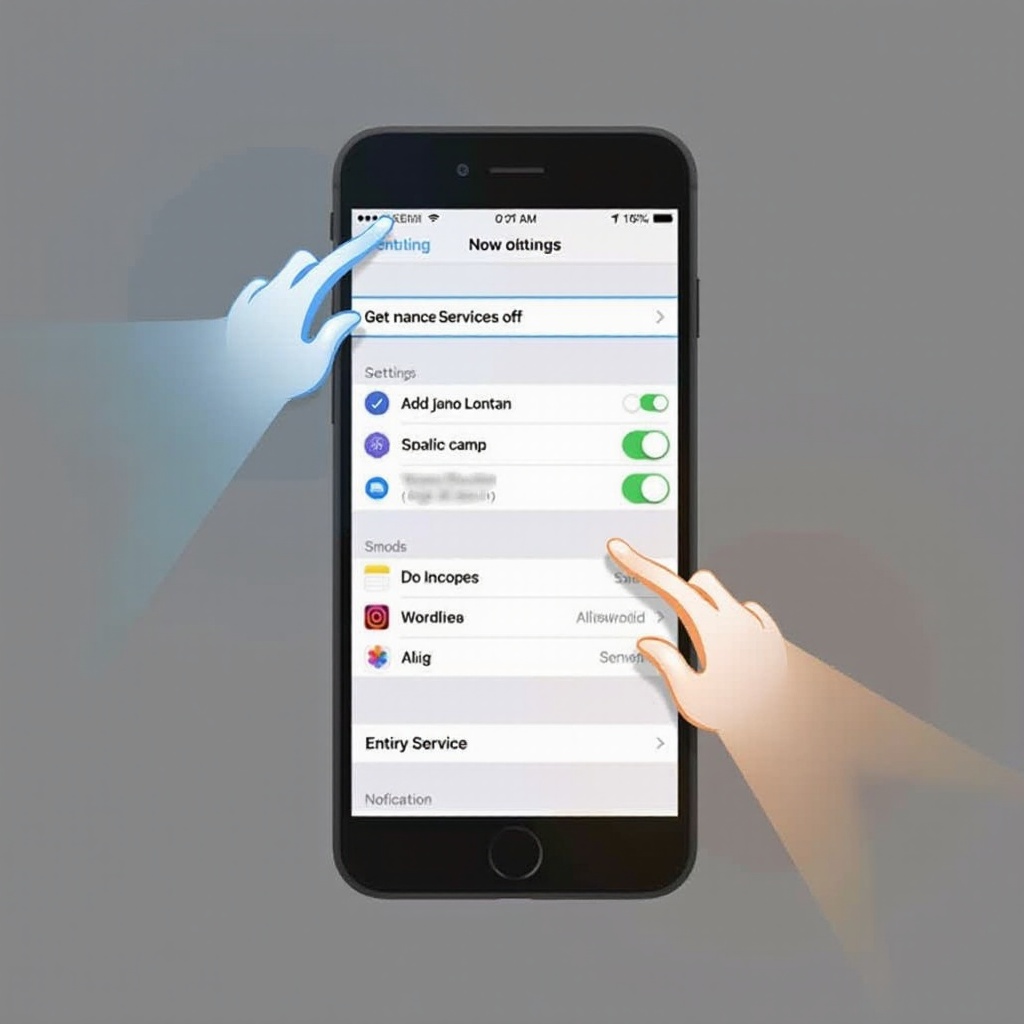
Заключение
Отключение режима «Не беспокоить» на вашем iPhone — это простой процесс, будь то через быстрый доступ в Центре управления или через Настройки. Понимая и настраивая ваши настройки «Не беспокоить», вы сохраняете контроль над тем, когда вы можете быть достигнуты. Ознакомление с этими функциями гарантирует, что вы останетесь на связи в нужное для вас время, будь то для личных или профессиональных сообщений. Воспользуйтесь гибкостью систем уведомлений вашего iPhone и заставьте их работать на вас наилучшим образом.
Часто задаваемые вопросы
Как быстро выключить режим «Не беспокоить»?
Используйте Центр управления, проведя вниз от правого верхнего угла или вверх от нижней части, затем нажмите на значок луны.
Повлияет ли отключение режима «Не беспокоить» на мои запланированные режимы «Фокусировка»?
Да, ручное отключение режима «Не беспокоить» отключит любые активные расписания. Проверьте настройки «Фокусировки» для согласования.
Что делать, если режим «Не беспокоить» не выключается автоматически?
Просмотрите настройки «Фокусировки» или «Не беспокоить», чтобы убедиться, что нет активных пересекающихся расписаний.
